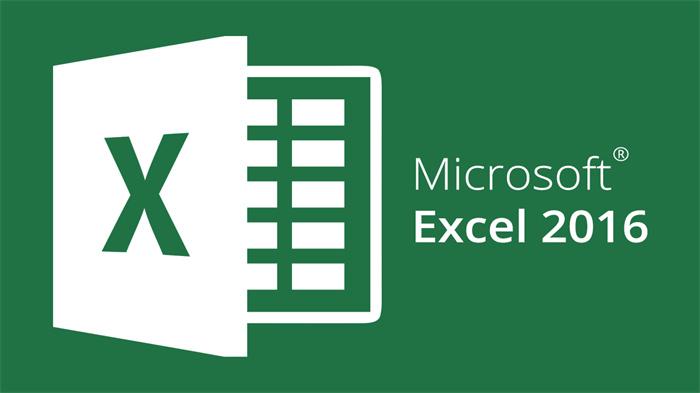
小提示(注意事项)
在Excel中,您可以选择“条件格式”选项来查找重复的数据。具体方法如下:1、选择需要查找重复数据的范围。2、点击“条件格式”按钮,选择“突出显示规则”-“重复值”。3、在弹出的窗口中选择需要突出显示的格式和颜色。4、点击“确定”按钮即可。此外,您也可以使用Excel的“数据”选项中的“删除重复项”来删除重复的数据。选择需要删除重复数据的范围后,点击“数据”-“删除重复项”,在弹出的窗口中选择需要删除的列,并保留需要保留的数据。最后,点击“确定”按钮即可。
本文标签
关于本文
本页面已经被访问过8次,最后一次编辑时间为2023-06-06 10:45 。其内容由编辑昵称进行整合,其来源于人工智能,福奈特,wikihow等知识网站。







